はじめに
このドキュメントでは、Intersightマネージドモードに統合されたUCS-Cシリーズをスタンドアロンモードに変換する手順について説明します。
前提条件
この設定を開始する前に、次の要件が満たされていることを確認してください。
- Cシリーズサーバに接続するコンピュータ
- モニタ
- KVMケーブル
- キーボード
- 管理ポートに接続する1Gケーブル
要件
次の項目に関する知識があることが推奨されます。
- Unified Computing Systems(UCS)サーバに関する基本知識
- Intersight Managed Mode(IMM)に関する基本的な知識
- Cisco Integrated Management Controller(CIMC)の基本的な知識
- ネットワーキングの基本知識
使用するコンポーネント
- Intersightマネージドモード(IMM)
- ファームウェアバージョン4.3(3.240007)
- 6536ファブリックインターコネクト
- UCSC-C220-M5SX
このドキュメントの情報は、特定のラボ環境にあるデバイスに基づいて作成されました。このドキュメントで使用するすべてのデバイスは、クリアな(デフォルト)設定で作業を開始しています。本稼働中のネットワークでは、各コマンドによって起こる可能性がある影響を十分確認してください。
背景説明
このプロセスは、ネットワークアダプタの交換が必要で、パーツがより低いファームウェアで到着し、サーバが検出を完了できない場合に必要です。
設定
サーバをスタンドアロンモードにする

警告:この手順を開始する前に、サーバの電源がオフになっていることを確認してください。
ステップ 1:サーバの運用停止
IMM Webインターフェイスに移動し、Fabric Interconnectsタブ> Connections > Serversの順に選択し、目的のサーバを選択します。
次に、3つのドットをクリックして使用停止にします。
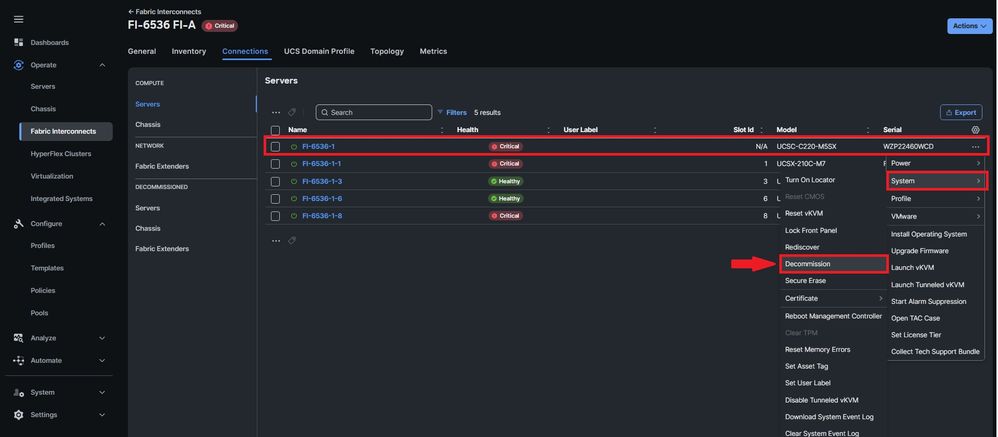

注:使用停止の進捗状況はrequestsタブで確認できます。
ステップ 2:サーバポートの設定解除
Fabric Interconnectsタブ> UCS Domain Profileの順に移動し、Port policyを選択します。
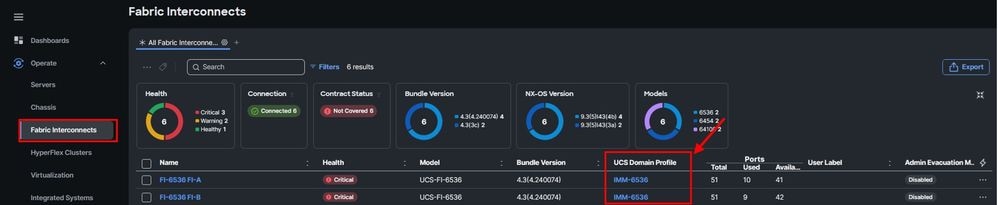
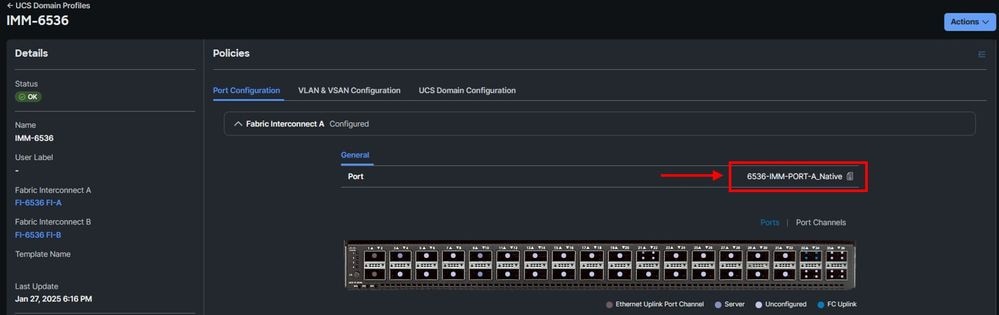
Port Rolesタブで、Server portとして設定されているcurrent portsを選択します。 Configureをクリックし、ロールをUnconfiguredとして選択します。変更を保存し、ドメインプロファイルを再展開します。ファブリックインターコネクトBで同じ手順を繰り返します。
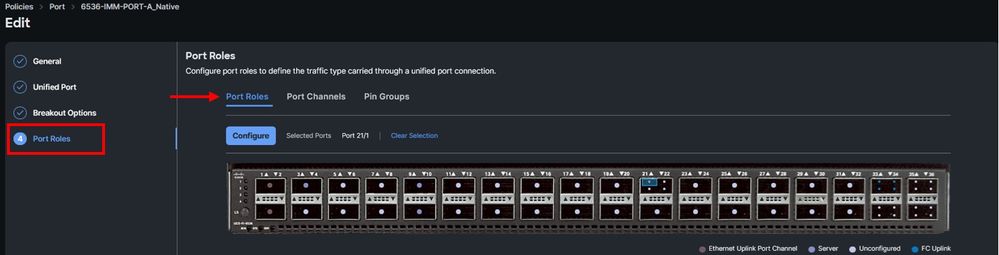
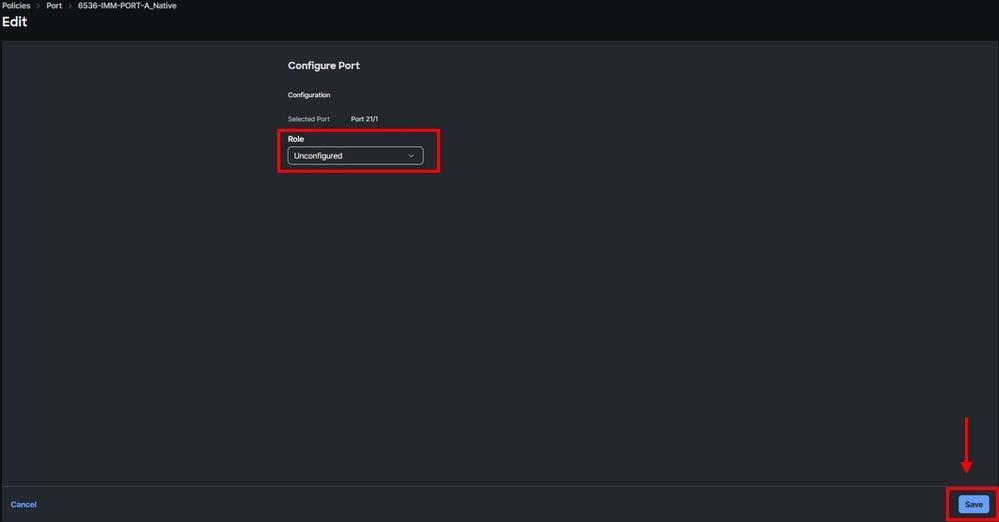
ステップ 3:CIMCのデフォルト設定への変更
サーバの電源をオフにし、電源コードを取り外します。
2分待ってから、電源コードを再接続します。
モニタとキーボードを使用して、KVMケーブルをサーバのコンソールポートに接続します。
Ciscoメニューが表示されるまでサーバのブートプロセスを監視し、F8キーを押してCisco IMCコンフィギュレーションユーティリティに入ります。
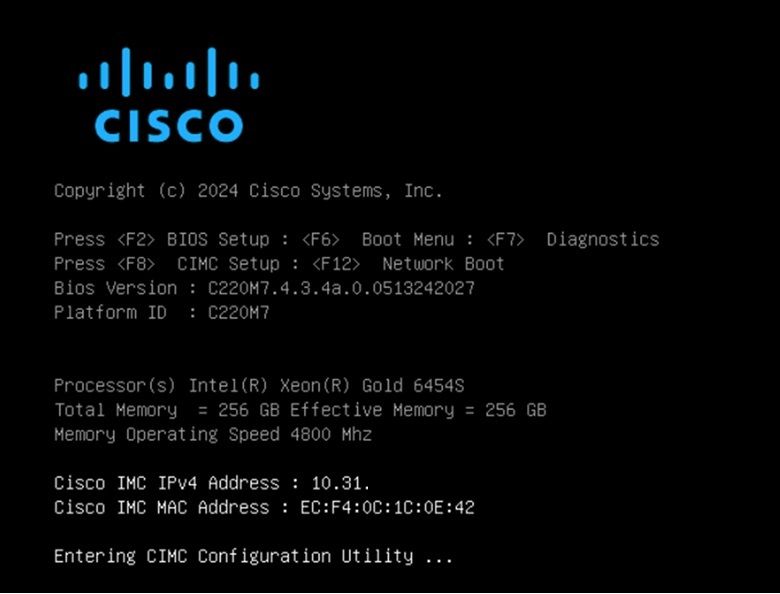
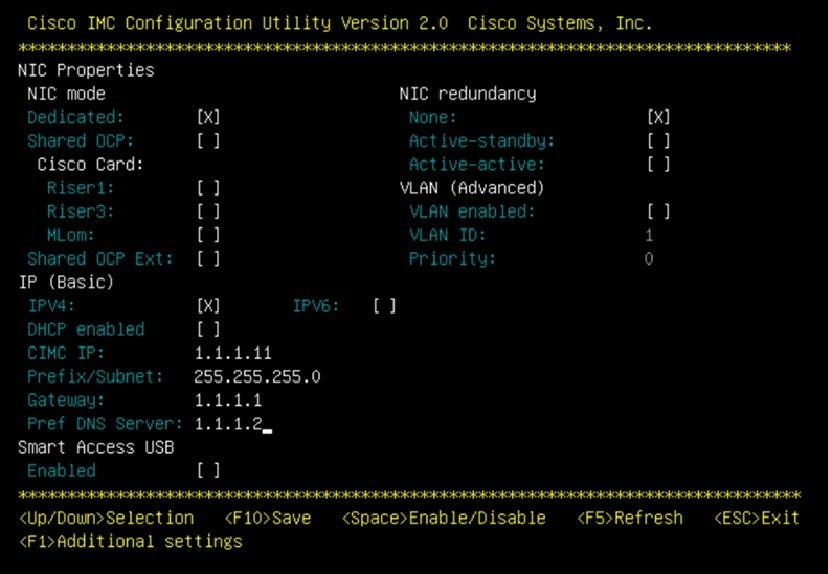
F1キーを押して、工場出荷時のデフォルトを有効にします。

F10キーを押して変更を保存し、サーバをリブートします。
ステップ 4:スタンドアロンモードへのCIMCの設定
Ciscoメニューが表示されるまでサーバのブートプロセスを監視し、F8キーを押して再度Cisco IMC Configuration Utilityに切り替えます。
次の設定を適用します。
- 専用に選択されたNICモード
- IPからIPV4
- コンピュータと同じサブネット内のIPを持つCIMC IP
- NICの冗長性を「なし」に設定
- no vlan
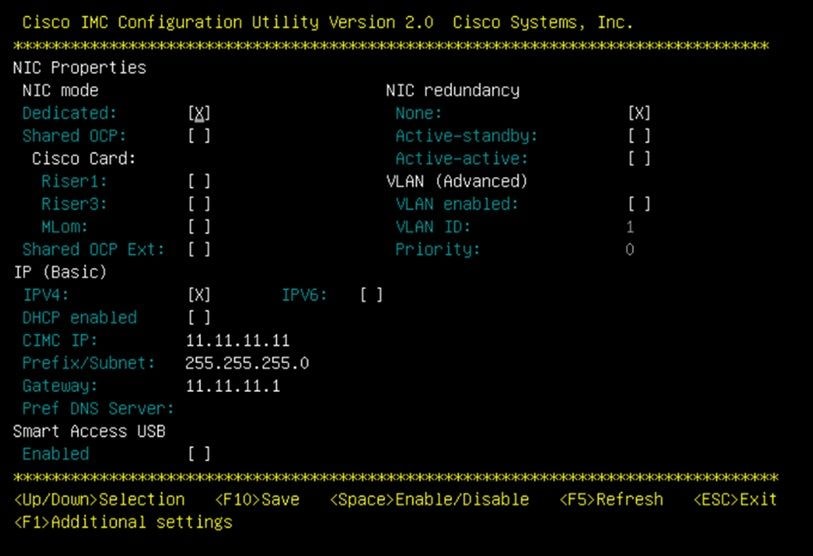
F10キーを押して変更を保存し、サーバをリブートします。
コンピュータをサーバの物理的な管理ポートに接続し、Webブラウザを開きます。
https://x.x.x.xで設定したIPを使用します

CIMCプロンプトビューと現在のCIMCバージョン:
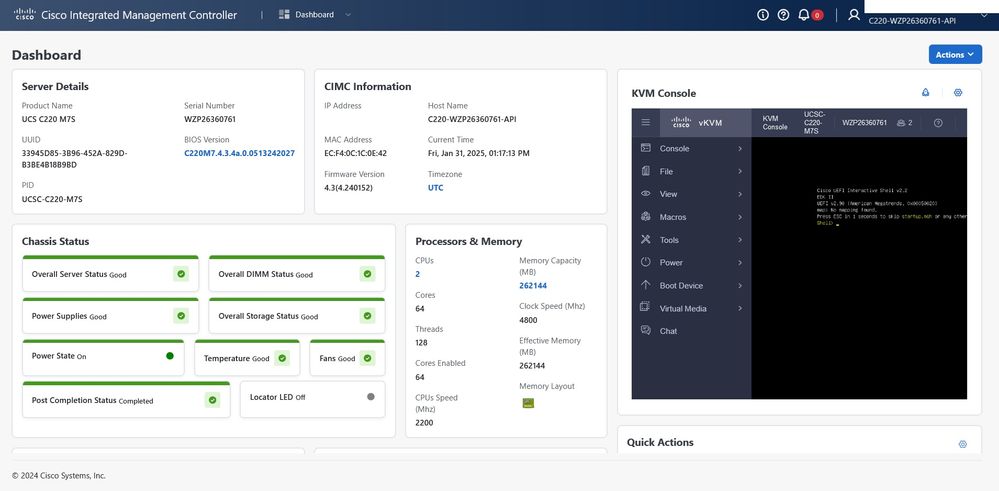
ファームウェアバージョンの再イメージ化

注:サーバがIntersightに再び統合されている場合は、ファームウェアバージョンを再イメージ化することを強くお勧めします。
ステップ 1:Host Upgrade Utility(HUU)ISOのダウンロード
HUU ISOは、software.cisco.comからダウンロードできます。
ステップ 2:KVMを起動し、HUU ISOをマッピング

注:必要に応じて、KVMタブを展開し、Actions > Systemの順に移動してLaunch KVMをクリックします。
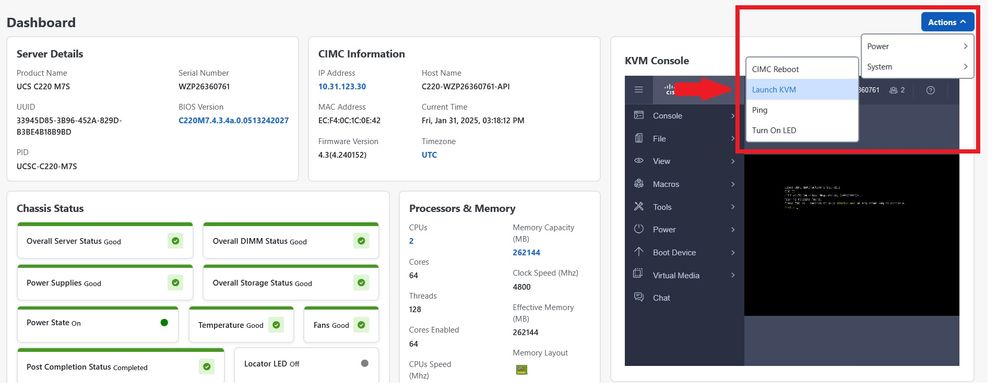
現在のバージョンのHUUをダウンロードしたら、CIMCに移動し、右側のKVMコンソールを見て、Virtual Mediaからを削除します。次に、vKVM-Mapped vDVDをクリックして、ISOファイルをマッピングします。
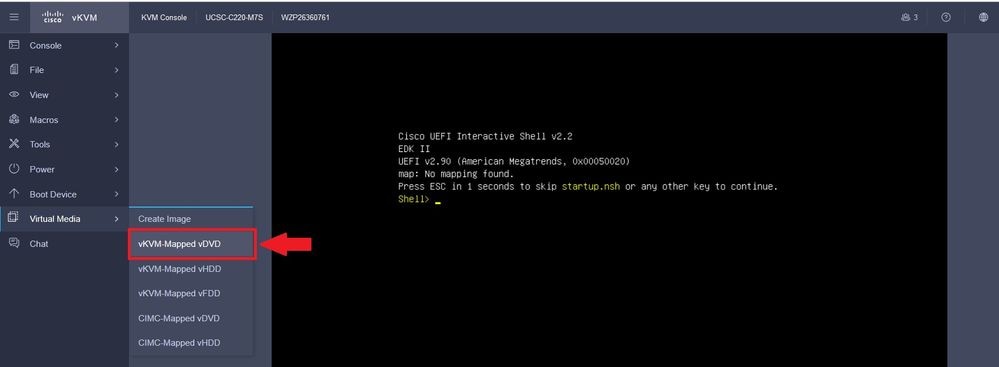
マップCD/DVDのマップHUU:
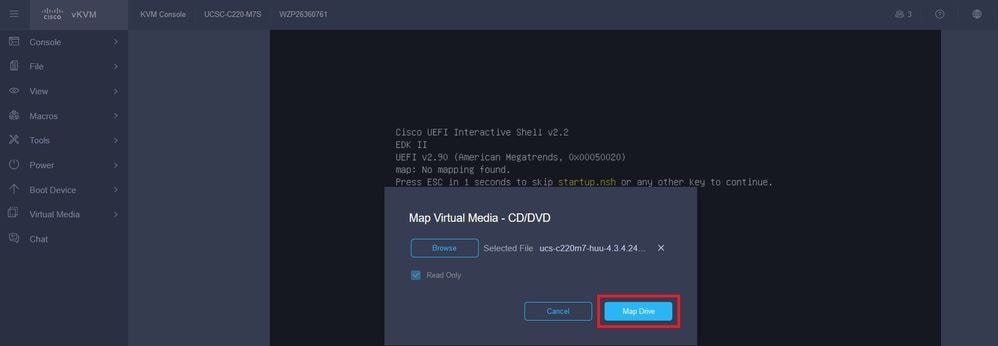
ステップ 3:HUU ISOを使用したブート
サーバをリブートしてブートプロセスを監視し、「Cisco」メニューが表示されるまで待ちます。次に、F6を押して「Boot Menu」に入ります。
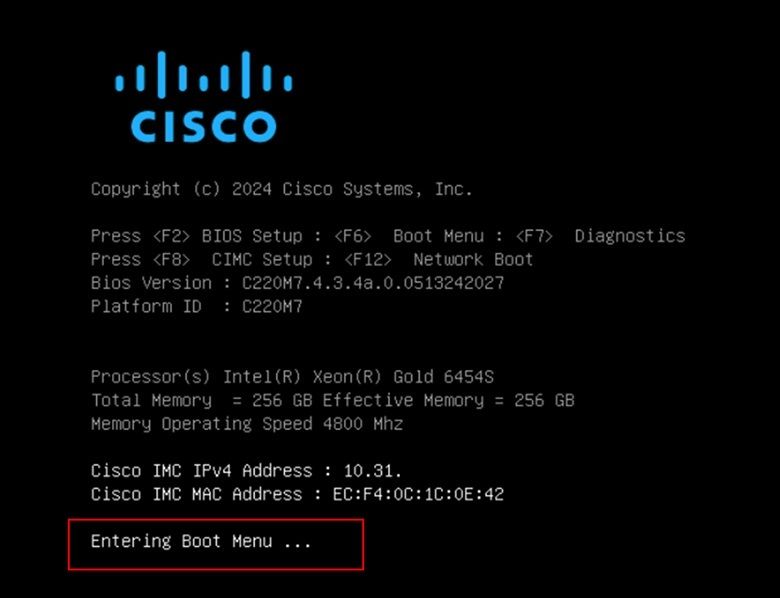
vKVM-Mapped vDVDオプションを選択して、HUU ISO mappedを起動します。
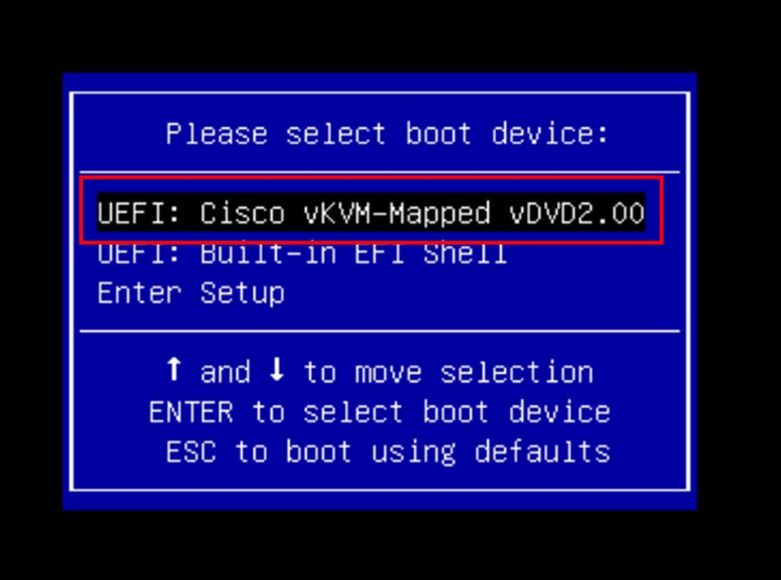

注:HUU ISOのロードには数分かかることがあります。
ステップ 4:現在のバージョンの再イメージ化
HUU ISOがシスコソフトウェアライセンス契約をロードして受け入れるまで待ちます。
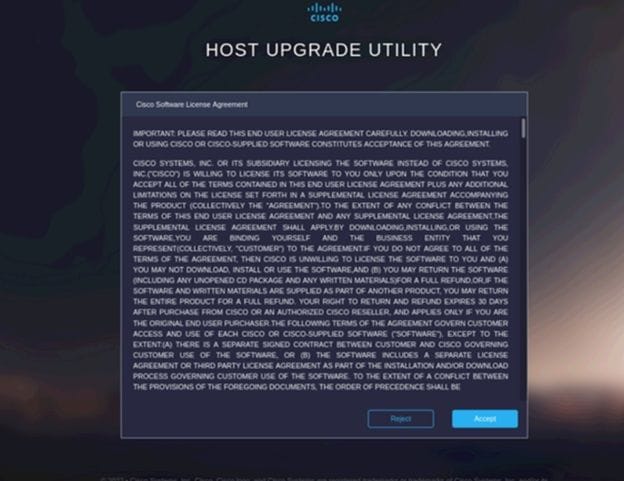
Advancedモードに切り替えて、すべてのコンポーネントを選択してから、Update & Activateをクリックします。
再イメージ化が完了し、サーバがリブートするまで待ちます。
サーバとCisco Intersightの統合

注:サーバをIntersightに統合する前に、CIMCとVICアダプタを工場出荷時のデフォルト設定にリセットすることが重要です。これで、アダプタを適切に設定できるようになります。
ステップ 1:BMCとVICを工場出荷時のデフォルトに設定
Administration > Utilities > Actions > Admin Utilities > Reset to Factory Defaultsの順に移動します。
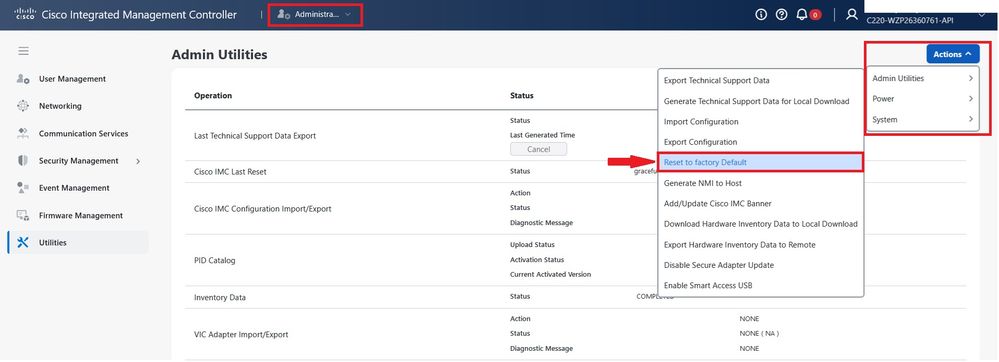
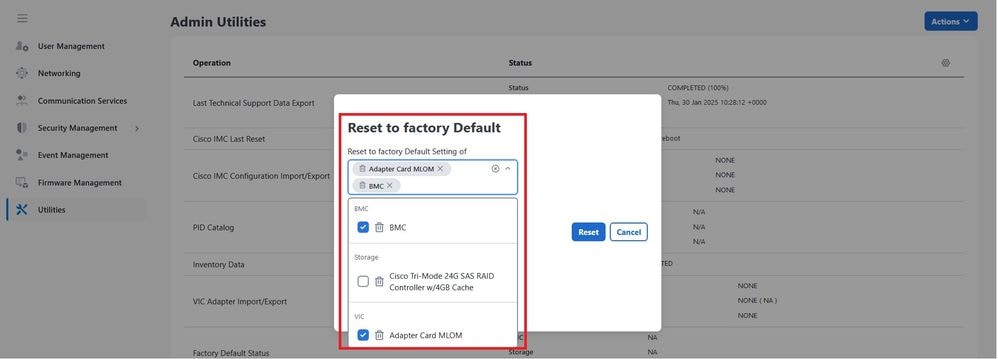

注:デフォルトのストレージデバイスにリセットする必要はありません。選択すると、仮想ドライブとディスクに書き込まれたデータが消去されます。
ステップ 2:ポートをサーバポートとして再設定
Fabric Interconnectsタブ> UCS Domain Profileの順に移動し、Port policyを選択します。
Port Rolesタブ内。Unconfigured 状態に設定された以前のポートを選択します。Configureをクリックし、ポートロールとしてServer portを選択します。変更内容を保存して、ドメインプロファイルを再展開し、ファブリックインターコネクトBで同じ手順を繰り返します。
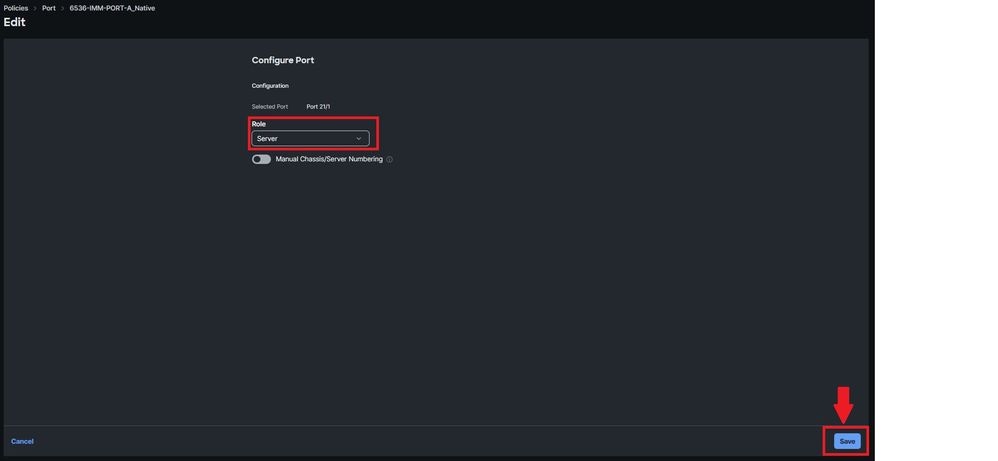
必要なポートをネットワークアダプタからファブリックインターコネクトポートに接続します。
ステップ 3:サーバの再コミット
Fabric Interconnects タブに移動します。サーバに接続されているFabric Interconnectを選択します。Connectionsタブをクリックし、DecommissionedエリアでServersを選択します。serverを選択して再指定します。
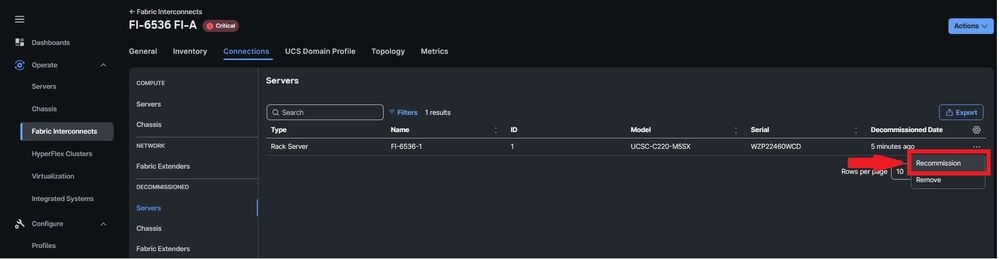
サーバ検出プロセスは、「Requests」タブで監視できます。
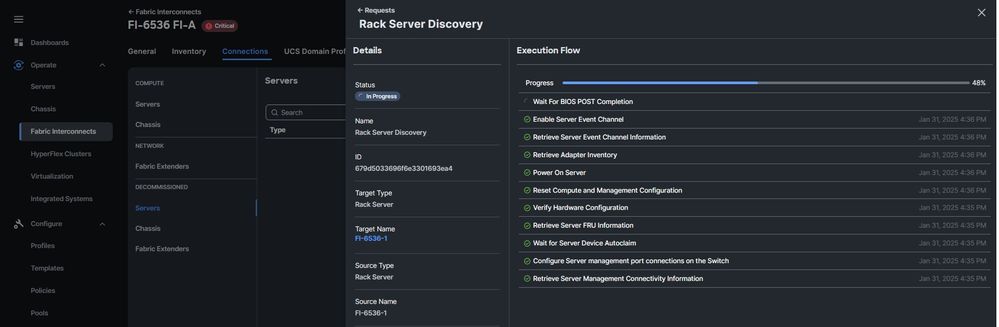
確認
検証の目的で、またCLIを使用してCシリーズサーバが正しく統合されていることを確認するために、次のコマンドを実行できます。
6536-A(nx-os)# show interface chassis-info
Adapter Mode Flags: I - CIMC IMM mode
U - CIMC UCSM mode
S - CIMC Standalone mode
Y - NCSI Yes
N - NCSI No
--------------------------------------------------------------------------------------------------
Chassis Chassis Remote Chassis Module Adapter Mode
ID Port Port State Uplink Model Serial Model Serial
--------------------------------------------------------------------------------------------------
1 Br-Eth1/21/1 Active 1 UCSC-C220-M5SX WZP22460WCD UCSC-MLOM-C25Q-04 FCH22337SV2 I-Y
関連情報

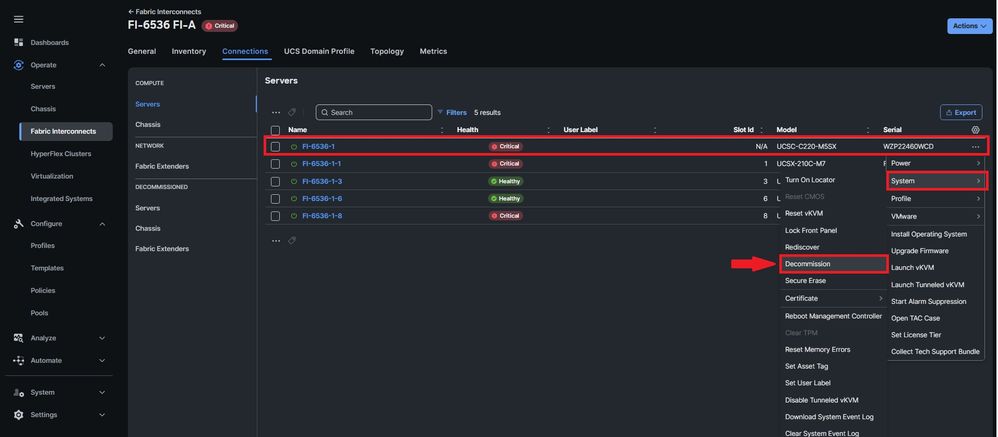

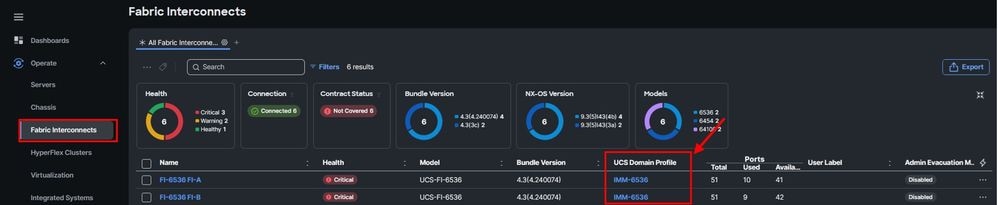
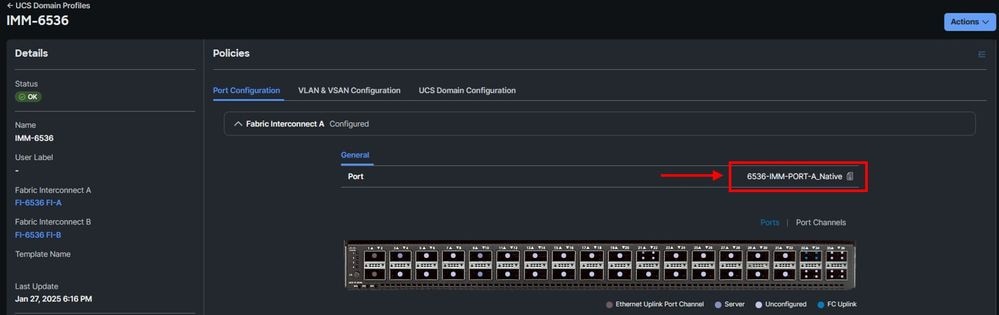
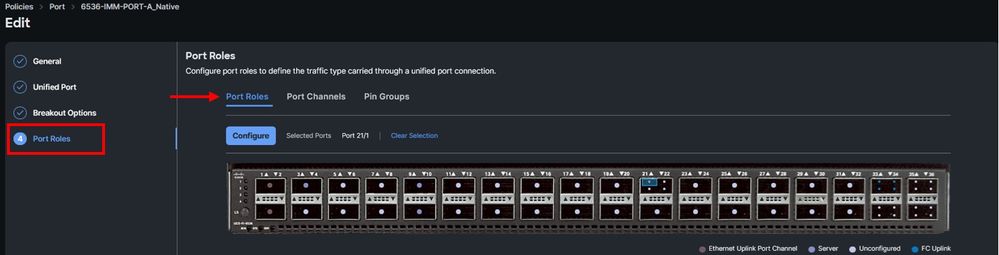
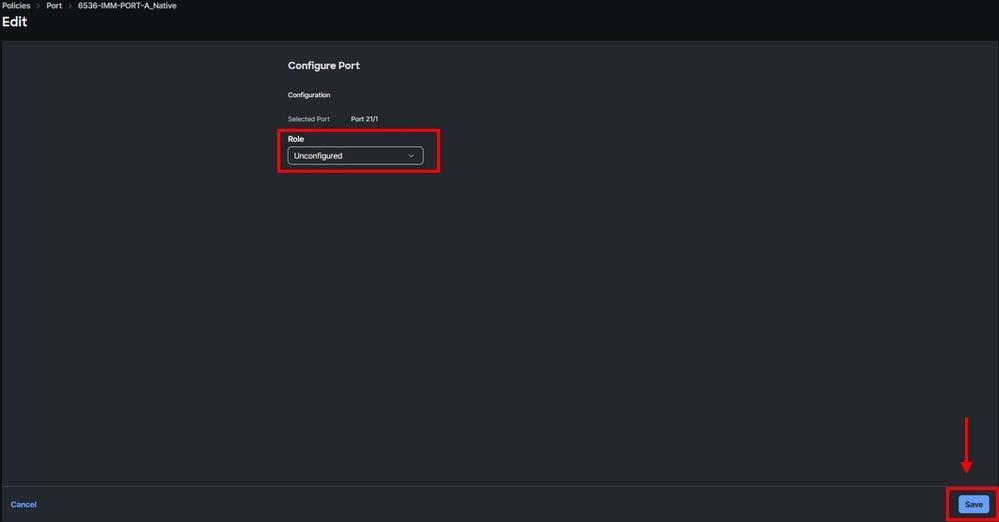
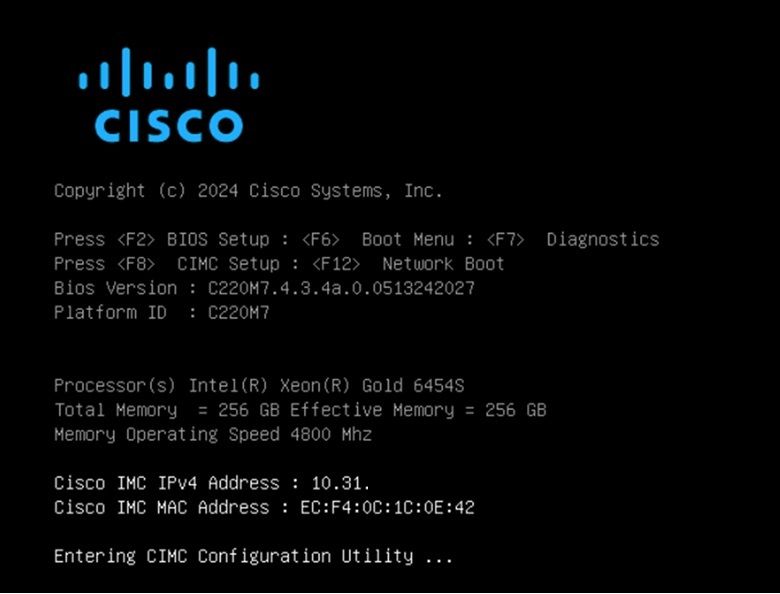
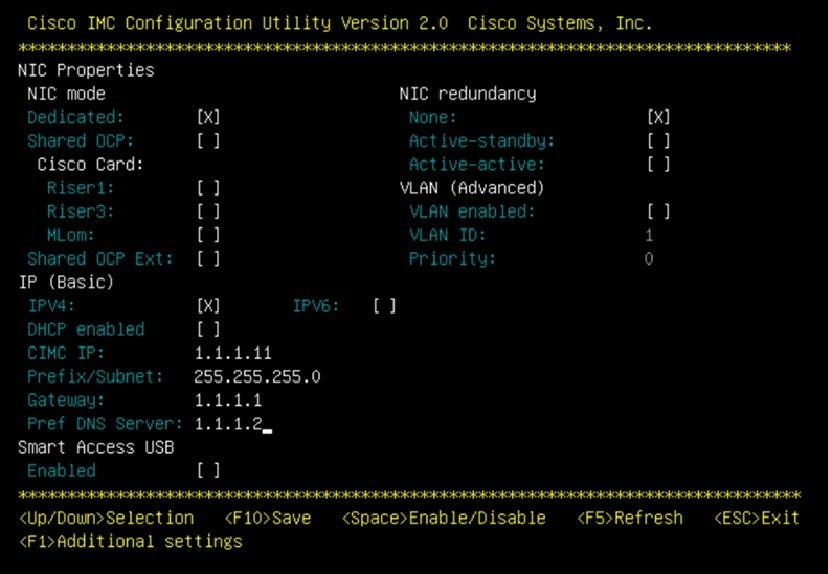

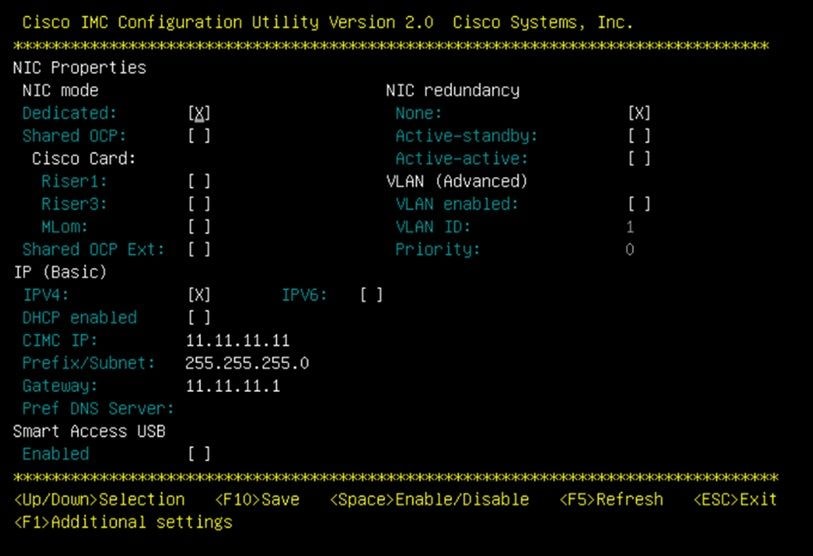

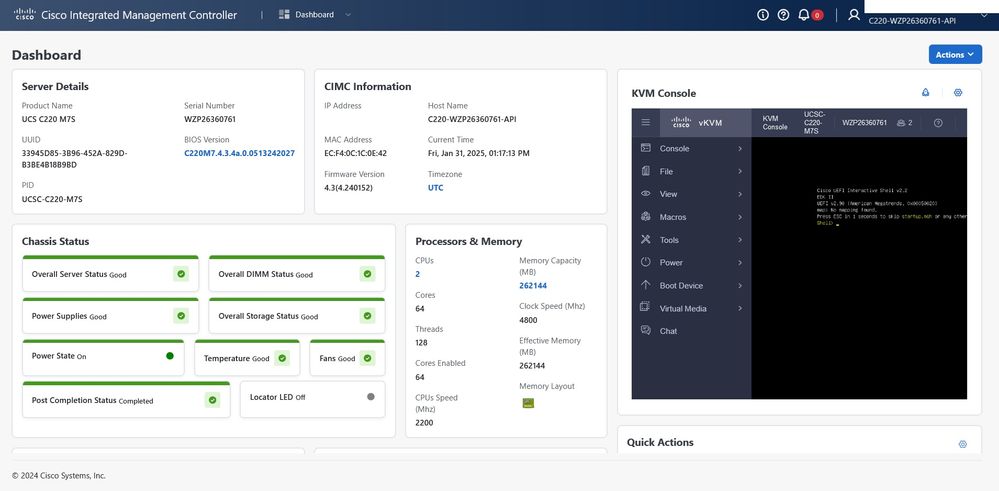
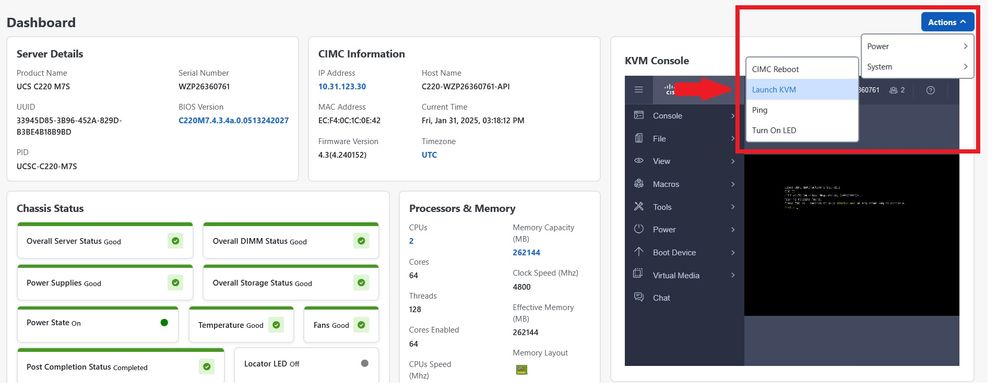
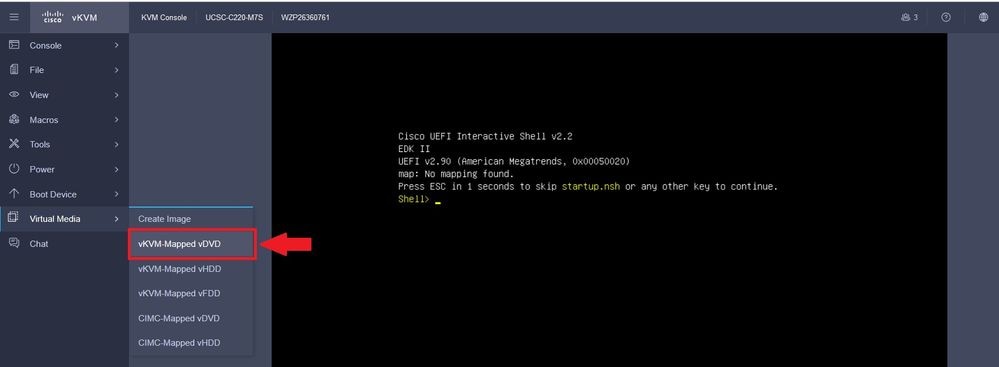
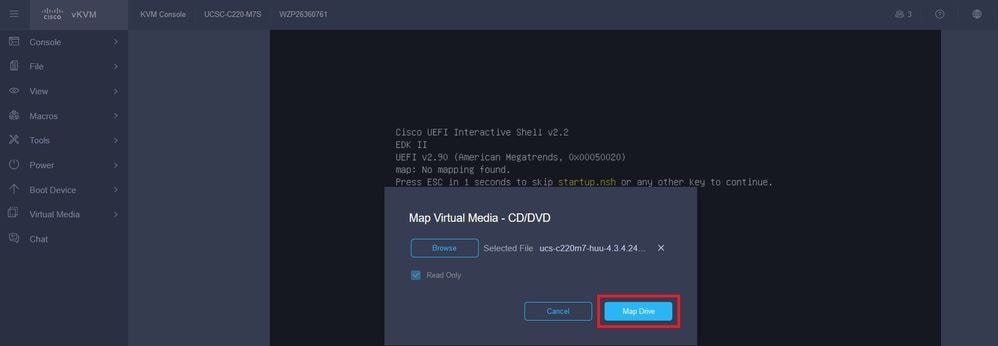
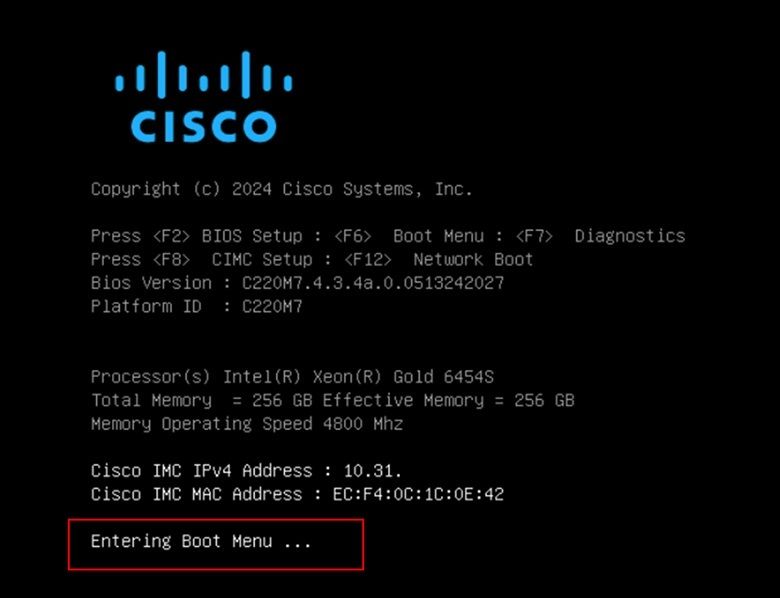
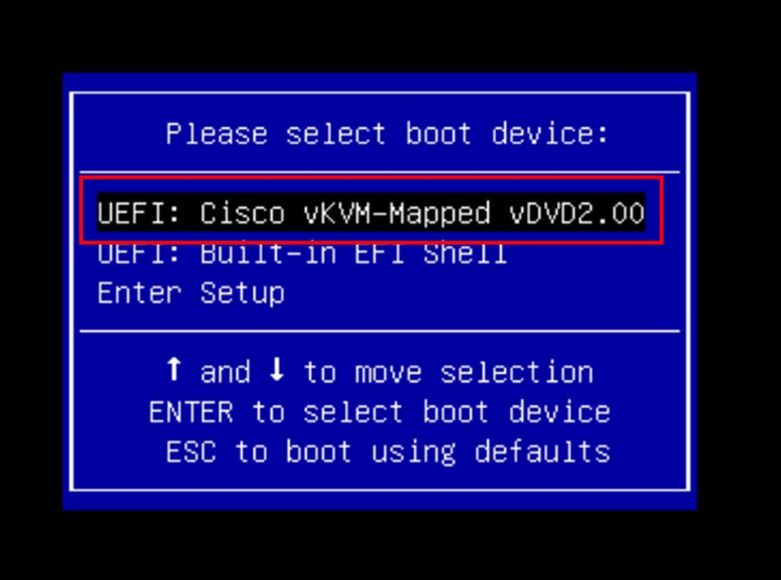
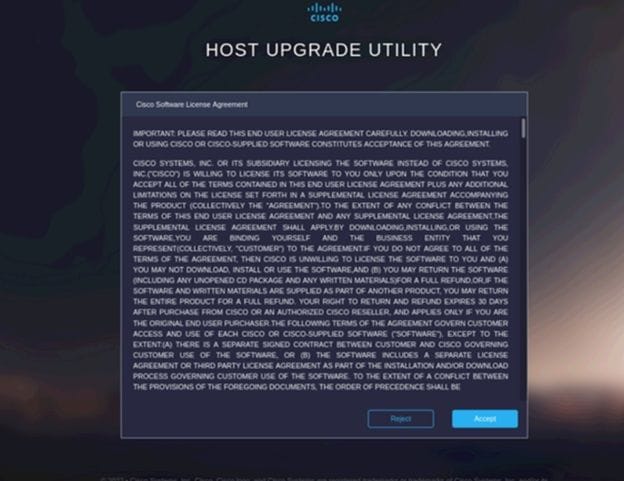
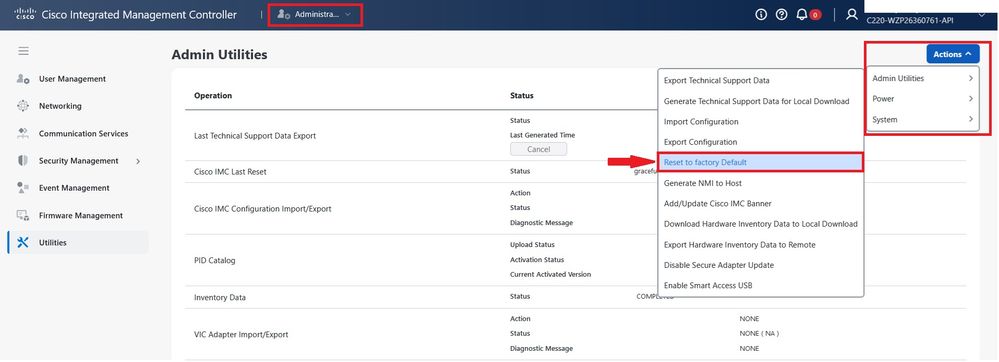
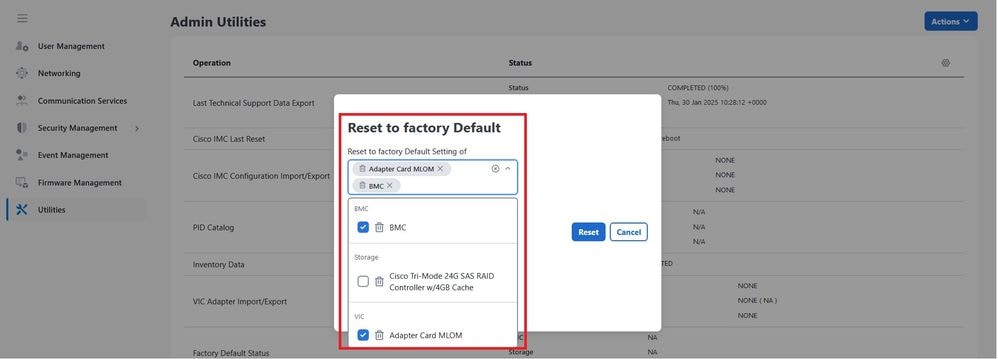
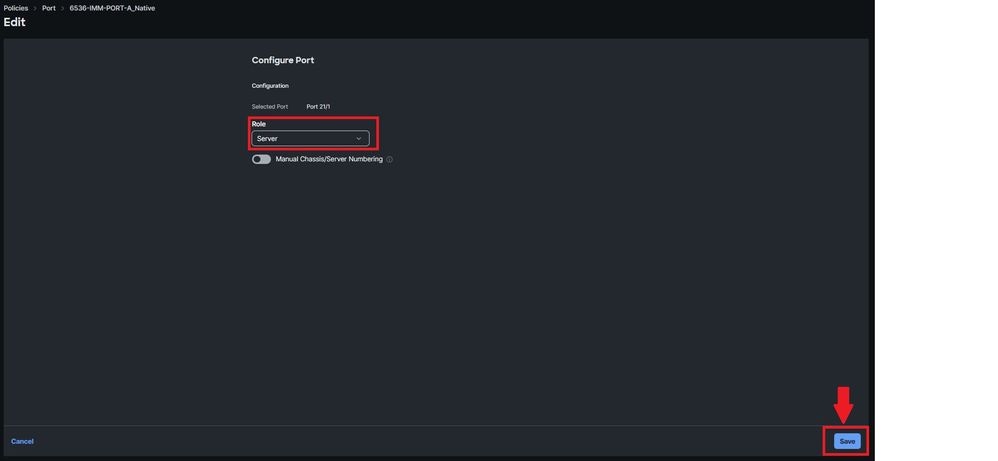
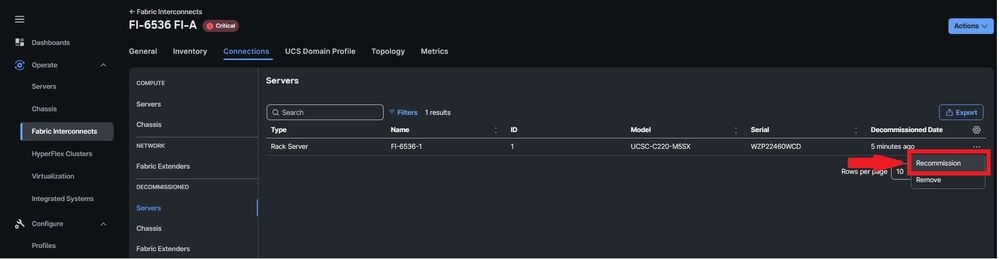
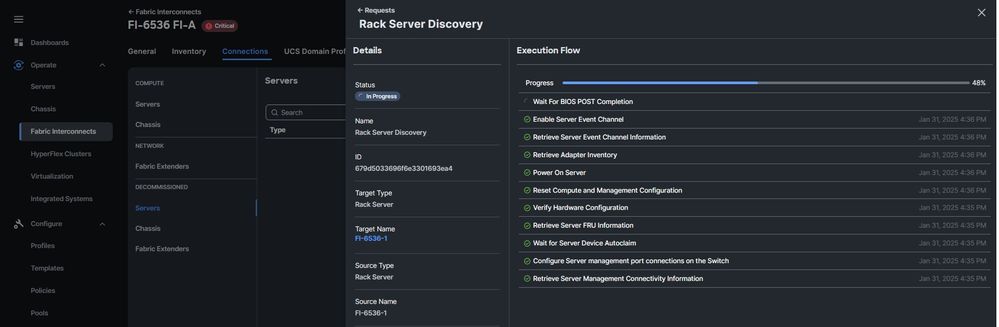
 フィードバック
フィードバック